win11系统本省是自带截图功能的,这款功能能够帮助用户很好的解决截图的麻烦,部分用户反应自己的截图功能的无法使用,下面小编就带着大家来解决截图功能无法使用的问题。
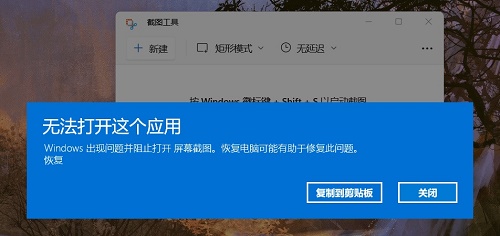
1、按住win+r键打开运行界面。
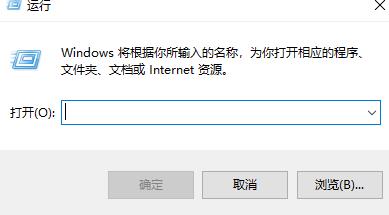
2、输入regedit,打开注册表页面,如下图。
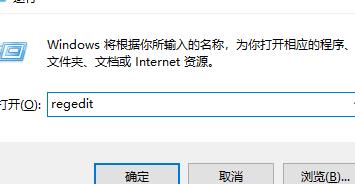
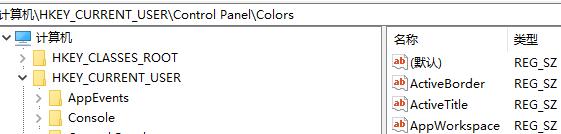
3、找到文件夹HKEY_CURRENT-USER\Software\Microsoft\Windows\CurrentVersion\Explorer\UserShell Folders,直接将内容复制到对应位置即可。
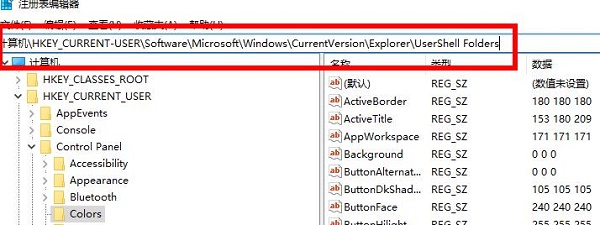
4、找到该目录下的My picture点击。
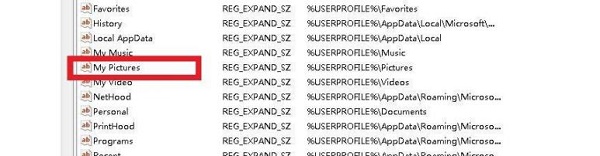
5、将数值改成%USERPROFILE%\Pictures
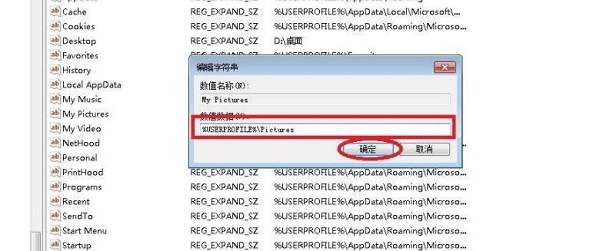
6、重启你的电脑即可恢复正常使用
相关文章: KB5007262发布修复文件资源管理器
上述就是关于截图功能无法使用的解决方法,能够很好的帮助用户恢复对于你的设备截图功能的使用,希望上述的步骤可以对你的有帮助。
 飞书表格添加图表背景颜色的方法
飞书表格添加图表背景颜色的方法
很多小伙伴在选择使用飞书软件来创建表格文档时都会使用工具......
 哈利波特:魔法觉醒高费弗立维卡组怎么
哈利波特:魔法觉醒高费弗立维卡组怎么
很多网友在玩哈利波特:魔法觉醒的时候,表示还不太清楚高费......
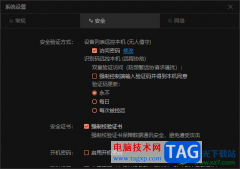 向日葵远程控制软件修改访问密码的方法
向日葵远程控制软件修改访问密码的方法
向日葵软件成为大家平时非常喜欢的远程控制软件,该软件提供......
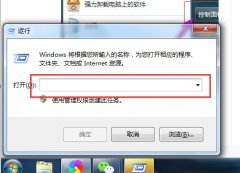 win7强行删除开机密码教程
win7强行删除开机密码教程
有时候我们会突然忘记开机密码,但是又不知道怎么删除的时候......
 高德地图怎么关闭公交地铁模式-高德地图
高德地图怎么关闭公交地铁模式-高德地图
高德地图怎么关闭公交地铁模式呢?如果各位亲们还不了解的话,......

2021年的显卡高清天梯图新鲜出炉,有兴趣的小伙伴们就快到这里看看吧,我们能够看到这个榜单其实较之以往并没有什么太大的变动等。显卡作为电脑上最重要的一环,你会喜欢上哪一种型号...
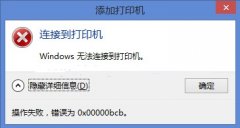
最近有不少用户在连接或添加打印机的时候,遇到了无法连接,提示操作失败 错误为0x0000bcb问题,这可能是因为我们没有开启打印机的相关服务,只要打开相关服务即可,下面就一起来看看吧...

电脑硬件的升级是一项既有挑战又充满乐趣的活动。随着科技的不断进步,市面上涌现出各种新兴硬件,不仅让操作性能大幅提升,也让DIY玩家有了更多选择。面对众多品牌和型号,如何选择合...

无线网卡问题排查时,很多用户会遇到无法连接WiFi的困扰。作为电脑维修专家,了解可能的故障原因以及解决步骤至关重要。无论是硬件问题还是软件设置,备齐知识,能让你在面对WiFi连接问...

数据备份是每个电脑用户都应该重视的事务。无论是重要的工作文件、家庭照片,还是游戏存档,数据丢失的风险总是潜伏在我们身边。如果不进行定期备份,一旦遇到硬盘故障、病毒攻击或误...

随着科技的不断进步,电脑主板成为了电脑系统中至关重要的组件之一。它不仅负责连接和协调各个硬件,还直接影响到系统的稳定性和性能。主板故障偶尔会出现,给用户带来困扰。掌握主板...

在最新的monterey系统中,苹果推出了一个隔空播放的功能,但是很多朋友发现自己的monterey隔空播放找不到,这可能是由于你的手机系统版本没有更新,也可能是没有给予用户权限,下面就一起...

最近,蓝屏死机(BSOD)成为了不少电脑用户面对的常见问题。它不仅打断了我们的工作,还可能影响到设备的整体性能与稳定性。要想正确处理这类问题,了解如何读取和分析蓝屏信息是至关...

网络连接问题常常让用户感到困惑,特别是在不同的硬件配置和操作系统下,故障的原因可能并不相同。无论是家庭用户还是办公环境中的电脑,互联网连接不正常都会对工作和生活造成不便。...

显卡作为电脑的核心组件之一,其性能直接决定了用户的游戏体验和专业应用的效率。在使用过程中,显卡驱动程序可能会出现问题,这时重新安装驱动程序是常见的解决方案。为了确保显卡能...

硬盘数据丢失是许多用户在使用电脑时可能遇到的问题,尤其是在频繁读写大文件、系统更新或不小心格式化的情况下。数据恢复虽并非易事,但掌握一些常见方法,可以大大提高数据找回的成...

键盘是电脑使用中至关重要的一部分,它不仅是我们与计算机互动的主要工具,也直接影响着工作和游戏的体验。键盘故障却时常困扰用户,诸如按键失灵、输入延迟等问题时有发生。以下是一...

电脑的稳定性与安全性一直是许多用户关注的重点,尤其是病毒感染的问题。面对频繁出现的系统病毒,如何检测和判断自己的电脑是否感染了病毒成了一个亟待解决的难题。本文将为您提供一...
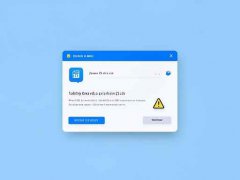
智能手机在生活中扮演着越来越重要的角色,存储了大量珍贵的数据,包括照片、视频、联系人以及各种文档。把这些重要的资料安全地转移到电脑上,成为了许多人关注的焦点。本文将为您提...

每次系统更新都不免让人兴奋,但也可能引发兼容性问题。尤其是当构建的一台性能卓越的PC,面对更新后设备无法正常运行的尴尬局面,无疑是一场噩梦。如何解决这些兼容性问题,并确保您...